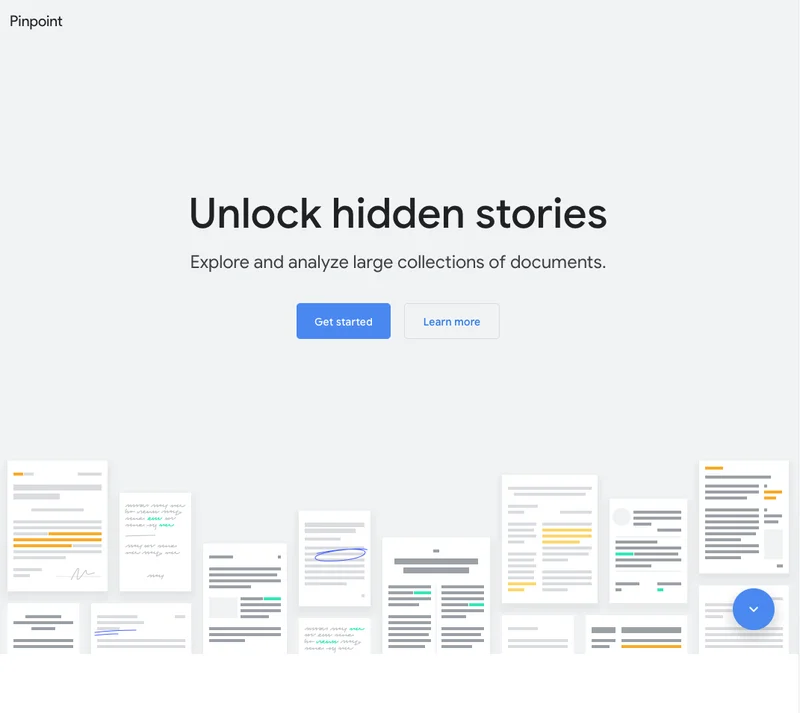Digitazione vocale: come trascrivere l'audio con Google Docs

Un modo rapido e semplice per convertire l’audio in testo.

Panoramica della lezione

Questa lezione ti insegnerà a usare la funzione di digitazione vocale di Google Docs come un rapido convertitore audio-testo. Questo strumento può aiutarti a migliorare il tuo flusso di lavoro trascrivendo interviste e note vocali.
- Attivazione della digitazione vocale in Google Docs.
- Inizia la trascrizione del tuo audio.
- Risoluzione dei problemi relativi alla scarsa qualità dell’audio.
- Come aggiungere la punteggiatura.
- Altre informazioni sulla digitazione vocale.
Per ulteriori lezioni sui Concetti Fondamentali visita: newsinitiative.withgoogle.com/training/course/fundamentals

Attivazione della digitazione vocale in Google Docs.



Step 1:
Per attivare la digitazione vocale in Google Docs, aprire un documento nuovo o esistente e selezionare Strumenti > Digitazione vocale. Comparirà una piccola casella fluttuante con l’icona di un microfono.
Nella parte superiore della casella è presente un menu che consente di selezionare la lingua desiderata da trascrivere. Sono incluse molte varianti di inglese, spagnolo, portoghese e arabo.
Per spostare il box in una posizione più comoda mentre si lavora, basta premere il tasto sinistro del mouse sulla parte superiore della casella e trascinarla.



Inizia la trascrizione del tuo audio.



Step 2:
Una volta che hai scelto la lingua, clicca sul microfono e inizia a parlare. La digitazione vocale trascriverà tutto quello che è registrato attraverso il microfono del computer.
Se hai registrato un’intervista con il tuo telefono o un registratore tradizionale, questi dovranno essere tenuti vicino al microfono del computer per il playback. Se la registrazione è abbastanza vicina la digitazione vocale dovrebbe essere in grado di trascriverne la maggior parte con pochi errori di battitura.
Per interrompere la trascrizione, clicca sul microfono. Diventerà nero per indicare che è in pausa.



Risoluzione dei problemi relativi alla scarsa qualità dell’audio.

Se la registrazione non è chiara puoi provare a riascoltare l’audio usando gli auricolari, registrandoti mentre ripeti le parole al computer ad alta voce. Mentre ascolti, scandisci in modo chiaro le parole al computer. In questo modo, la digitazione vocale dovrebbe essere in grado di trascrivere correttamente l’intervista.

Come aggiungere la punteggiatura.

Si possono usare le seguenti espressioni per aggiungere la punteggiatura al testo: punto, virgola, punto esclamativo, punto interrogativo, a capo e nuovo paragrafo. La funzione di punteggiatura funziona con alcune lingue tra cui il tedesco, l’inglese, lo spagnolo, il francese, l’italiano, il russo e il portoghese.

Altre informazioni sulla digitazione vocale.

Per accedere alla guida sull’uso della digitazione vocale o per imparare ulteriori tecniche tieni premuto il cursore sulla casella del microfono fino a quanto non comparirà un punto interrogativo, quindi cliccaci sopra.

Congratulazioni!

Hai completato “Digitazione vocale: trascrizione dell’audio mediante Google Docs.”
Per continuare a sviluppare le tue competenze in digital journalism e ottenere la certificazione Google News Initiative, vai al sito web del nostro Centro di Formazione e segui un’altra lezione.
Per altre lezioni sui Concetti Fondamentali visita la pagina:
newsinitiative.withgoogle.com/training/course/fundamentals

-
-
I diversi approcci al Machine Learning
LezioneImpara a riconoscere le definizioni delle differenti tecniche di Machine Learning -
Pinpoint: A research tool for journalists
LezioneExplore and analyze thousands of documents with Google's research tool, Pinpoint.